4 Solutions para resolver "iPhone está desativado Conecte-se ao iTunes"
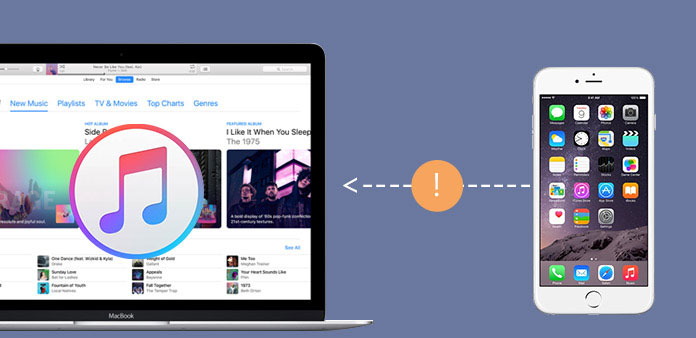
Na maioria das vezes, você terá o iPhone desativado por acidente. Quando você digitar a senha por mais de 10 vezes, o iPhone será desativado, e você terá que se conectar ao iTunes para resolver o problema. Se você está procurando desesperadamente por uma solução para a mensagem de erro "iPhone is Disabled. Conecte-se ao iTunes", você pode conferir as diferentes soluções 4 do artigo em detalhes.
- Parte 1: O que o iPhone está desativado? Conecte-se ao iTunes significa
- Parte 2: Como resolver o iPhone desativado, conecte-se ao iTunes
- Parte 3: Como corrigir o iPhone desativado, conecte-se ao iTunes usando o iCloud
- Parte 4: Como se livrar do iPhone está desativado usando o modo de recuperação
- Parte 5: Como reparar o iPhone desativado, conecte-se ao iTunes sem o iTunes ou o iCloud
Parte 1: O que o iPhone está desativado? Conecte-se ao iTunes Mean
O que significa a mensagem de erro? Isso significa que você está bloqueado do sistema iOS e não pode fazer nada com um iPhone desativado. Se você digitar a mesma senha errada seis ou dez vezes, só contará uma tentativa. E, em seguida, o iPhone exibe uma mensagem "O iPhone está desativado, conecte-se ao iTunes" quando você digita a senha errada para os horários 10. Deve ser um problema freqüente para a maioria dos usuários do iPhone, especialmente quando você esquece a senha.
Aqui está o gráfico para as mensagens quando você digitar a senha errada no iPhone.
| Tentativa incorreta | Mensagem |
|---|---|
| A tentativa incorreta 1st-5th | O iPhone sacode e não aceita a senha |
| A tentativa incorreta 6th | O iPhone está desativado, tente novamente no minuto 1 |
| A tentativa incorreta 7th | O iPhone está desativado, tente novamente no minuto 5 |
| A tentativa incorreta 8th | O iPhone está desativado, tente novamente no minuto 15 |
| A tentativa incorreta 9th | O iPhone está desativado, tente novamente no minuto 60 |
| A tentativa incorreta 10th | Iphone está desabilitado. Conecte-se ao iTunes |
Parte 2: Como resolver o iPhone desativado Conectar ao iTunes
Assim como a informação indica, o iTunes é a primeira escolha para resolver o erro "iPhone is disabled connect to iTunes". Com esse método, o iPhone e sua senha serão restaurados. Mas há uma pré-condição usando o iTunes, você deve ter sincronizado seu iPhone com o iTunes em um PC ou Mac antes. Se você estiver usando um novo PC ou Mac, a solução não funcionará para você. Aqui está uma orientação passo a passo usando o iTunes para restaurar o seu dispositivo.
Etapa 1. Conecte o iPhone ao computador
Conecte seu iPhone ao computador com o cabo USB. Normalmente o iTunes será iniciado automaticamente, apenas certifique-se que é a versão mais recente do iTunes.
Etapa 2. Restaurar o iPhone para as configurações de fábrica
Demora alguns segundos para o iTunes sincronizar o iPhone e, em seguida, vá para a opção "Resumo" do seu dispositivo, escolha a opção "Restaurar iPhone" para começar de novo.
Etapa 3. Configurar o iPhone novamente
E então você pode Restaurar o iPhone do backup do iTunes para corrigir "iPhone está desativado, conecte-se ao iTunes" escolhendo o arquivo de backup mais recente do iTunes.
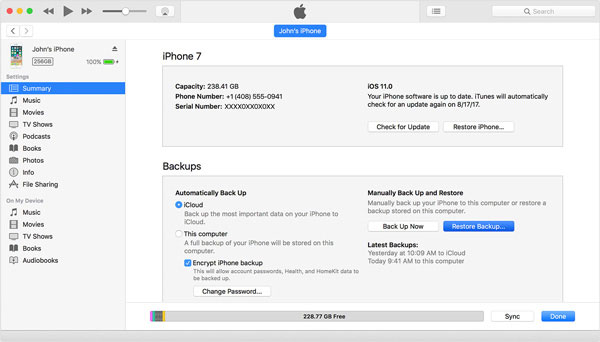
Deve ser o método mais utilizado para corrigir o problema, que irá apagar todas as informações e configurações do iPhone. Recomenda-se fazer backup do iPhone com freqüência para evitar acidentes.
Parte 3: Como corrigir o iPhone desativado Conectar ao iTunes usando o iCloud
Se você configurou o "Find My iPhone" no seu iPhone, você pode corrigir o erro "iPhone is disabled, connect to iTunes" usando o iCloud para apagar e restaurar o seu iPhone. Este método irá apagar seu iPhone e sua senha. Aqui está uma orientação passo a passo.
Etapa 1. Definir em outro dispositivo
Vá para icloud.com de outro dispositivo, como iPad, iPod, PC / Mac. E então você pode entrar com ID Apple e Senha. Este ID e Senha da Apple devem ser os mesmos com o que você conectou no iPhone.
Etapa 2. Encontre o iPhone na lista
Clique em Todos os dispositivos na parte superior do seu navegador. Você pode selecionar o iPhone que deseja apagar. Clique em "Apagar iPhone" para apagar seu iPhone e sua senha.
Etapa 3: Redefinir o iPhone com o backup do iCloud
Agora você pode restaurar o iPhone a partir de um backup do iCloud, vá para o iCloud e escolha "Restaurar do iCloud" opções para corrigir o iPhone está desativado, conecte-se ao iTunes.
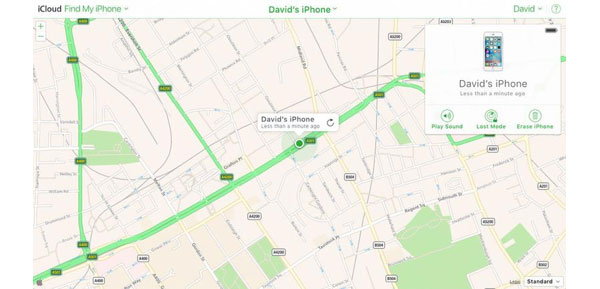
Parte 4: Como se livrar do iPhone está desativado usando o modo de recuperação
A fim de resolver "iPhone está desativado, conecte-se ao iTunes" sem o backup do iTunes ou iCloud, você pode usar o modo de recuperação para restaurar o seu dispositivo. Esta é uma orientação passo a passo para corrigir o programa.
Etapa 1. Conecte o iPhone ao iTunes
Conecte seu iPhone ao computador e abra o iTunes para sincronizar o conteúdo do iPhone com o iTunes. Diferente da restauração do iTunes, você não precisa escolher a opção "Restaurar o iPhone" como no método.
Etapa 2. IPhone de reposição de fábrica
Enquanto o dispositivo estiver conectado, você pode pressionar e segurar os botões Repousar / Despertar e Início ao mesmo tempo. Não liberte quando vir o logótipo da Apple. Mantenha os dois botões pressionados até ver a tela do modo de recuperação.
Etapa 3. Restaure seu iPhone
Quando você vir duas opções, "Restaurar" e "Atualizar", escolha a opção "Restaurar". O iTunes irá baixar o software para o seu dispositivo. Espere o processo terminar e agora você pode configurar o seu iPhone sem que o iPhone esteja desativado.
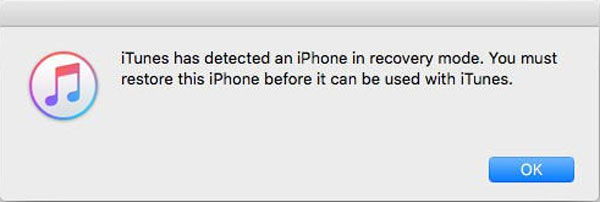
Parte 5: Solução definitiva para reparar o iPhone está desativado Conecte-se ao iTunes
Com os métodos acima 3, você tem que apagar todo o conteúdo do iPhone de antemão. Se você não deseja restaurar as configurações de fábrica do iPhone ou apagar alguns arquivos importantes dos quais você não fez backup. Tipard Recuperação do Sistema iOS deve ser o melhor gerenciador de iOS para corrigir o erro "iPhone está desativado, conecte-se ao iTunes". O programa é capaz de salvar o seu iPhone de todos os tipos de situações embaraçosas. Siga as orientações passo a passo para corrigir o seu iPhone.
Inicie o programa no computador
Faça o download e instale o Tipard iOS Data Recovery, clique em "Mais ferramentas" e escolha Recuperação do sistema iOS. Conecte seu iPhone ao computador via cabo USB. Certifique-se de que o programa possa detectar o iPhone.
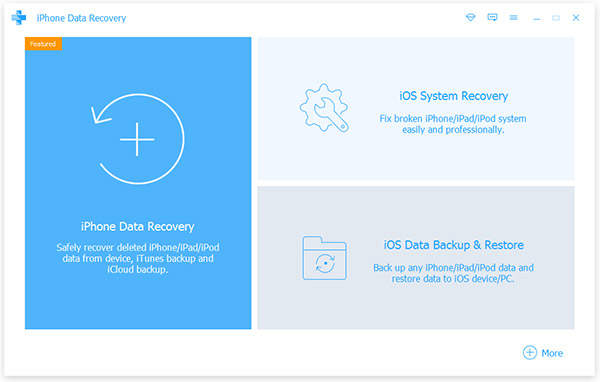
Analise o problema do iPhone
Além disso, você pode inserir informações detalhadas sobre o iPhone, como categoria do dispositivo, tipo de dispositivo, modelo do dispositivo e versão do iOS. Depois disso toque em Iniciar para digitalizar e analisar o problema do iPhone.
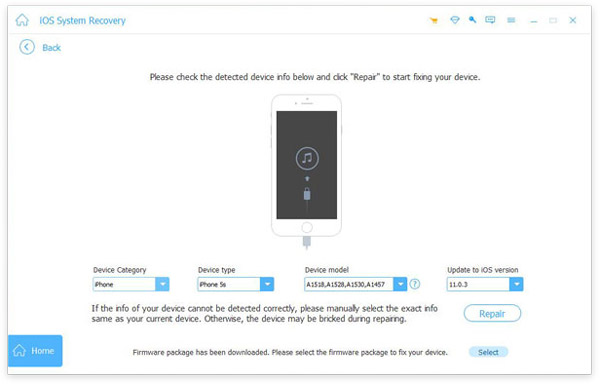
Download do plugin para o iPhone
Depois disso, o programa baixará o plug-in para remover a senha devido ao problema "iPhone está desativado, conecte-se ao iTunes". Demora alguns minutos para corrigir todo o problema, você deve se certificar de que o iPhone está conectado ao computador.
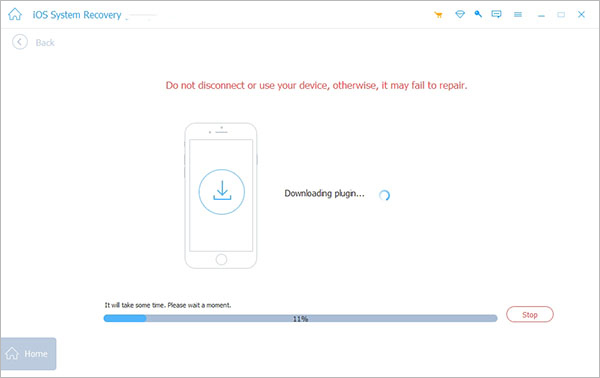
Independentemente de o seu iPhone estar desativado, congelado, emparedado ou preso em tela preta, vermelha, azul ou branca, a ferramenta pode ajudá-lo a corrigir o iPhone para o normal com facilidade e segurança no Windows ou Mac.
Conclusão
Se o seu iPhone estiver bloqueado com a mensagem de erro "O iPhone está desativado, Conecte-se ao iTunes". Você pode restaurar o iPhone para remover a senha do iTunes, do iCloud ou do modo de recuperação. Todos os métodos 3 irão apagar todas as configurações e conteúdo. Há uma maneira alternativa de corrigir o iPhone está desativado problema com Tipard iOS System Recovery, que irá baixar algum patch, a fim de corrigir o iPhone está desativado sem conexão com o iTunes. Se você tiver outra consulta sobre a mensagem de erro, poderá compartilhar mais informações.







